ワードプレス 投稿機能の使い方
ワードプレスには投稿と固定ページ、ふたつの投稿が可能です。
今回は「投稿」機能について説明していきます。
投稿と固定ページの違いとは?
それではまず投稿と固定ページはなんの違いがあるのかと思う方がいらっしゃると思います。
投稿はブログ記事などの投稿を行う機能です。
ワードプレスを用いてブログを書いている方などが使う機能が投稿になります。
固定ページとは、ホームページ、Webサイトとして使うときに1枚のページのことを言います。
プロフィール、料金ページ、アクセスマップ、お問い合わせページなどはこちらの機能を使います。
記事を書く準備をしていきましょう
まずはダッシュボードに入り、左側の帯から投稿を探しましょう。
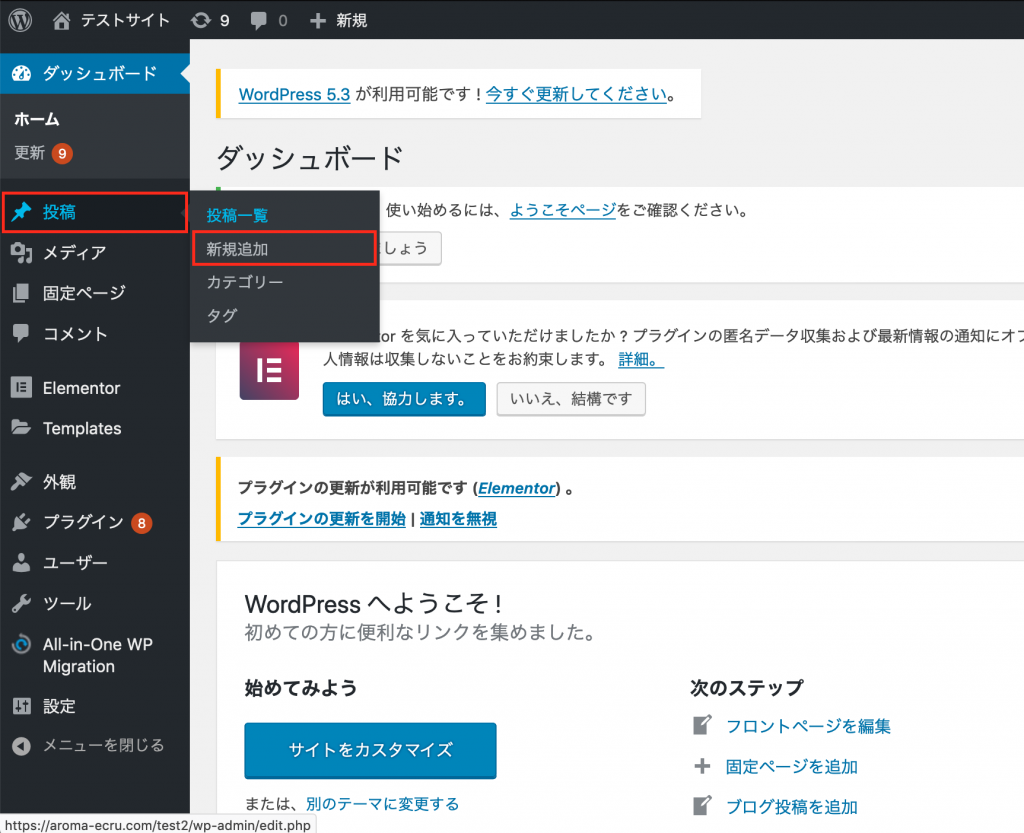
まずこんな画面になると思います。
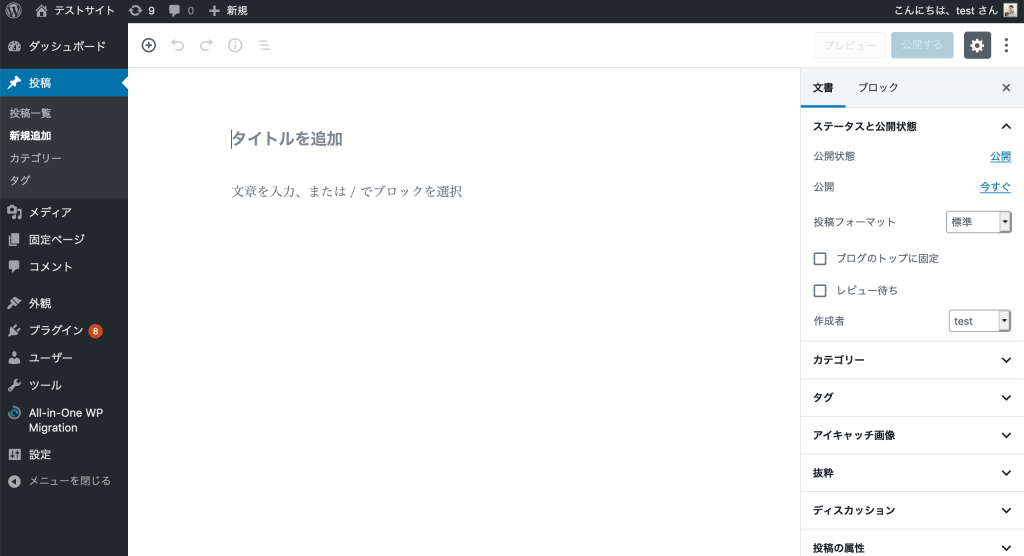
こちらはブロックエディターモードとなっていて、このまま使える方はそのままで大丈夫ですが、初心者の方にはClassic Editorを使用していだたくことをecruではおすすめしています。
2021年9月追記
最近のブロックエディタは非常に使いやすくなりました。
もしこれからWordPressを始める方はブロックエディタの使い方をマスターしましょう。
特にテーマにSWELLを使っている方はブロックエディタを使うことをお勧めします。
Classic Editorを有効化するとこのような画面になります。(ブロックエディタを使わない人)
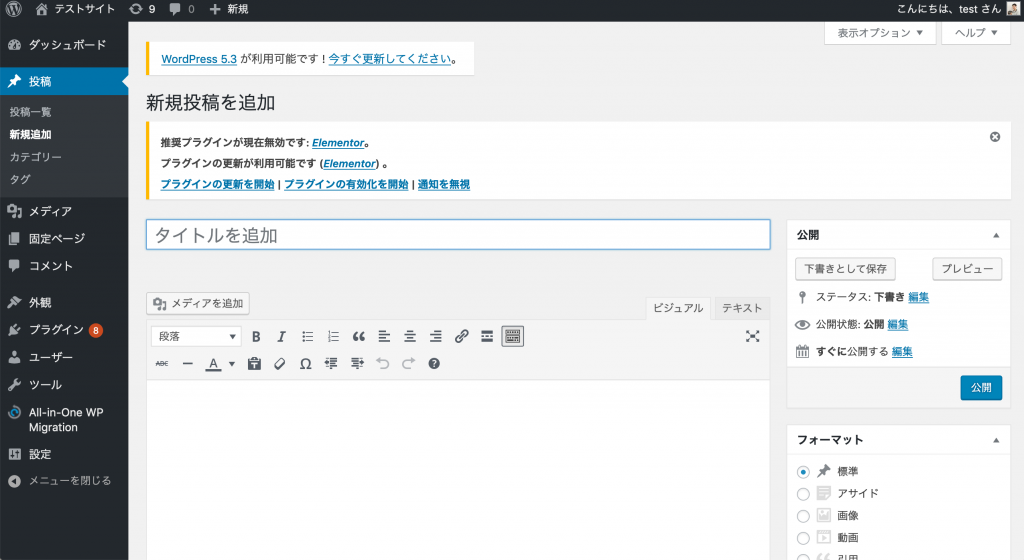
ここまでで準備は完了!それでは投稿をしていきましょう
あとはタイトルを入れて、書きたい内容を本文にいれるだけ、、と言いたいところなのですが
ワードプレスでブログを書くならば大事なことがあと2つあります。
カテゴリーを設定しましょう
ブログのように使えるワードプレスの投稿機能ではカテゴリーと時系列が付くので関連する記事への変遷を促すこともできますし何よりSEOで非常に大事になってきます。
「投稿」→「カテゴリー」をクリックして新規カテゴリーを追加していきます。
名前→日本語
スラッグ→英語
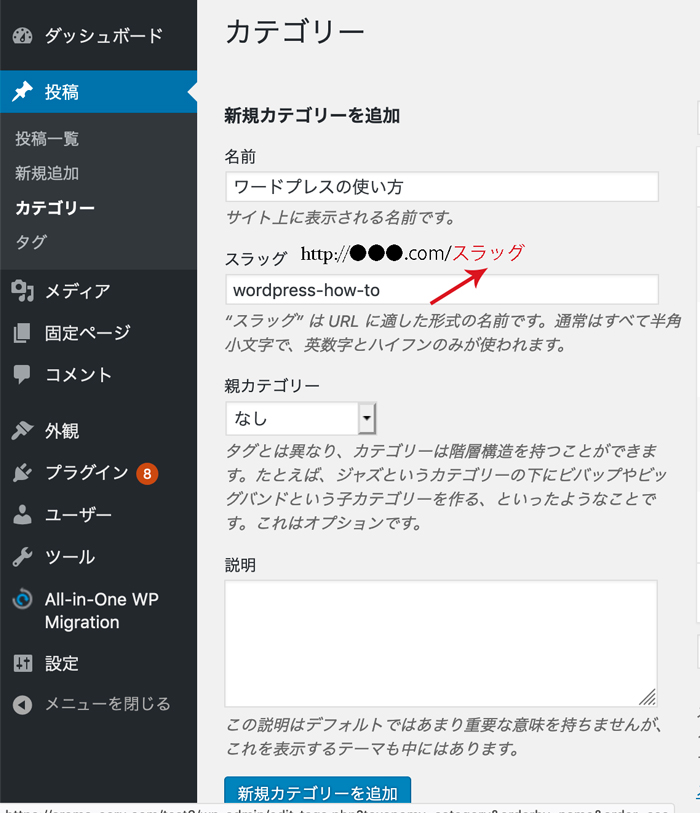

あらかじめ何個かカテゴリーを決めておくと記事を書くときも便利です。
スラッグって?
記事のURLの名前です。
通常は半角英数字で入力します。
私たちは日本語で記事を書くので日本語のタイトルやカテゴリーを英語に変換する必要があります。
単語なら英語に変換して入力してください。
たとえば
プロフィール=profile、ホーム=homeなど
文章の場合正確な英語に変換するのが難しいと思います。
タイトルが文章の場合は連想させる英単語や場合によってはローマ字でもOK
たとえば
じぶんの経験を生かして50代から起業した話= 50-experience-storyなど



カテゴリーもタイトルも半角で入力する癖をつけておくと良いですね。
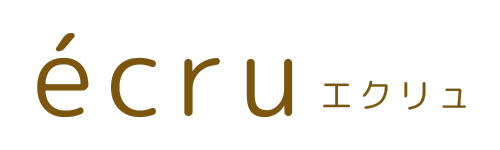



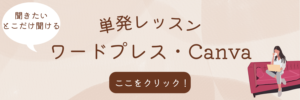






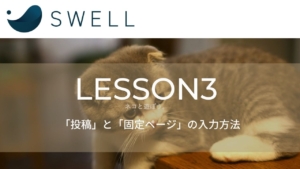

コメントを投稿するにはログインしてください。